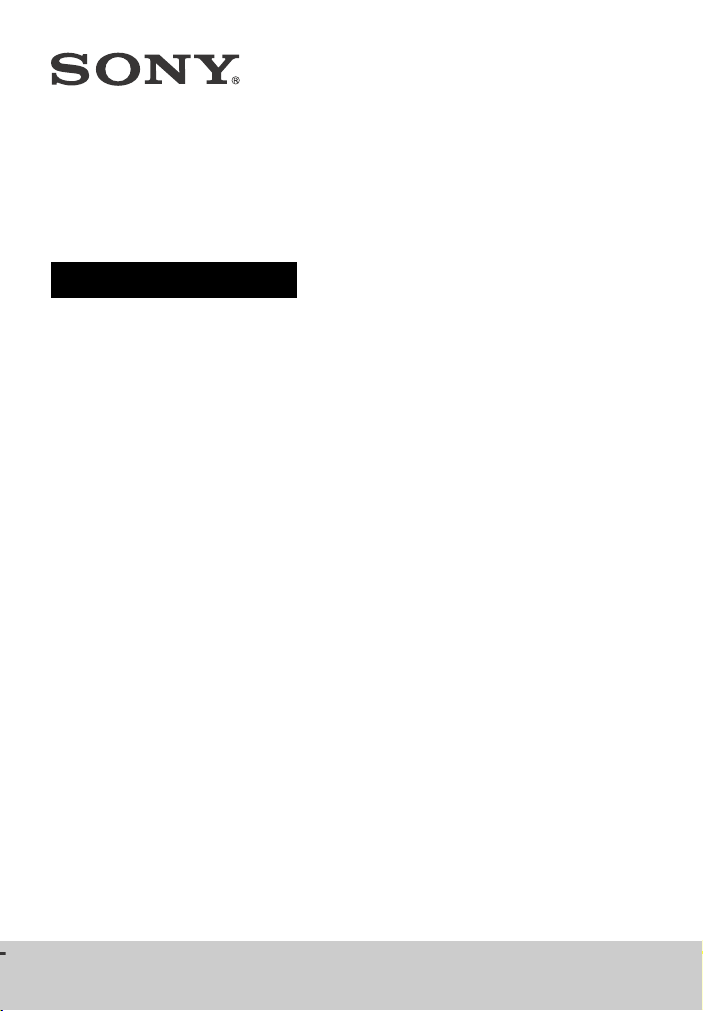
Lydbjælke
Betjeningsvejledning
HT-NT3
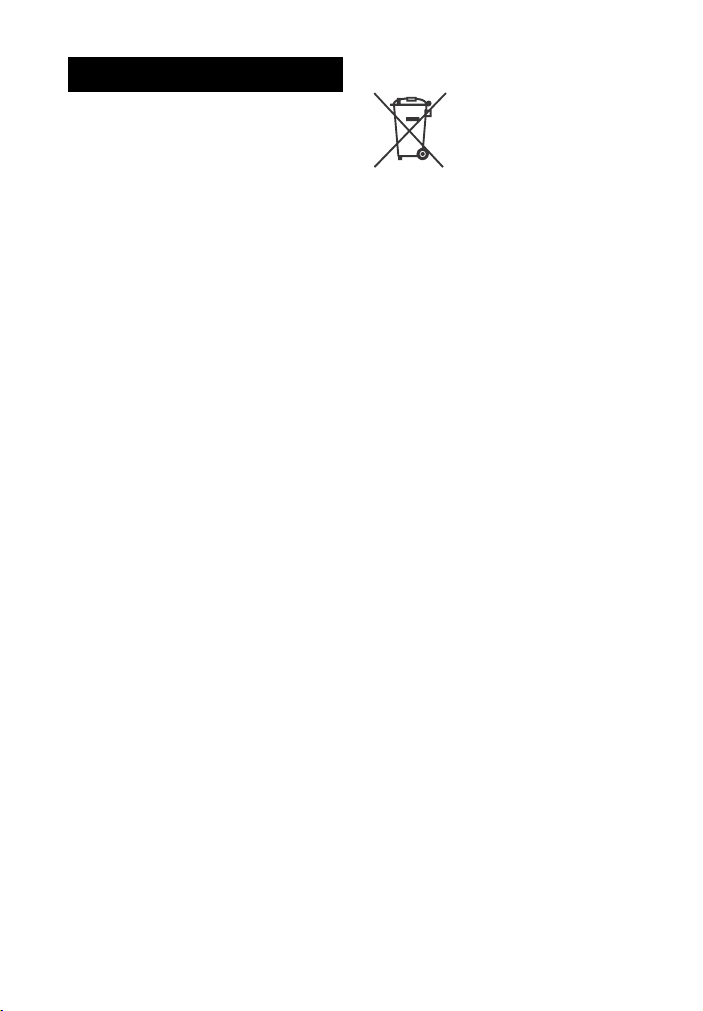
ADVARSEL
Du må ikke placere apparatet et sted
med begrænset plads, f.eks. i en
bogreol eller i et skab.
For at reducere risikoen for brand må du
ikke dække ventilationsåbningen på
apparatet med aviser, duge, gardiner osv.
Udsæt ikke apparatet for åben ild
(f.eks. tændte stearinlys).
For at forhindre brand eller elektrisk
stød må dette apparat ikke udsættes
for dryp eller sprøjt, og der må ikke
anbringes genstande, der indeholder
væsker, f.eks. vaser, på apparatet.
Udsæt ikke batterier eller apparater,
der har batterier installeret, for kraftig
varme, som f.eks. solskin eller ild.
Hvis du vil forhindre skade, skal dette
apparat placeres sikkert på reolen eller
sæt eller monteres på væggen eller
placeres på gulvet i overensstemmelse
med installationsanvisningerne.
Kun til brug indendørs.
Strømkilder
Enheden er stadig tilsluttet strømkilden,
så længe den er tilsluttet stikkontakten
i væggen, selvom selve enheden er
slukket.
Da strømforsyningsstikket bruges
til at koble apparatet fra
strømforsyningsnettet, skal enheden
kobles til en stikkontakt med nem
adgang. Hvis enheden ikke reagerer
som forventet, skal du straks tage
stikket ud af stikkontakten i væggen.
Anbefalede kabler
Der skal anvendes korrekt afskærmede
kabler og stik til tilslutning af værtscomputere og/eller periferienheder.
Til kunder i Europa
Bortskaffelse af
opbrugte batterier og
elektriske og elektroniske produkter (gælder
i EU og andre europæiske lande med egne
indsamlingssystemer)
Dette symbol på produktet, batteriet
eller emballagen betyder, at produktet
og batteriet ikke må bortskaffes som
husholdningsaffald. På nogle batterier
vises symbolet med et kemisk symbol.
Det kemiske symbol for kviksølv (Hg)
eller bly (Pb) tilføjes, hvis batteriet
indeholder over 0,0005 % kviksølv eller
0,004 % bly. Ved at sikre, at sådanne
produkter og batterier bortskaffes
korrekt, forebygges der mod mulige
negative konsekvenser for sundhed og
miljø, som kunne opstå ved en forkert
affaldshåndtering. Genbrug af materialer
er med til at bevare naturens ressourcer.
I tilfælde af produkter, der af
sikkerheds-, ydelses- eller
dataintegritetsmæssige årsager
kræver permanent tilslutning til et
indbygget batteri, må det pågældende
batteri kun udskiftes af en kvalificeret
tekniker. For at sikre en korrekt
håndtering af batteriet og elektriske og
elektroniske produkter må disse
produkter kun afleveres på dertil
indrettede indsamlingspladser
beregnet til affaldshåndtering af
elektriske og elektroniske produkter.
Oplysninger om øvrige batterier findes
i afsnittet om sikker fjernelse af
batterier. Batteriet skal derefter
afleveres på et indsamlingssted
beregnet til affaldshåndtering og
genbrug af batterier. Yderligere
oplysninger om genindvinding af
dette produkt eller batteri kan fås
ved at kontakte den kommunale
genbrugsstation eller den butik, hvor
produktet eller batteriet blev købt.
DK
2
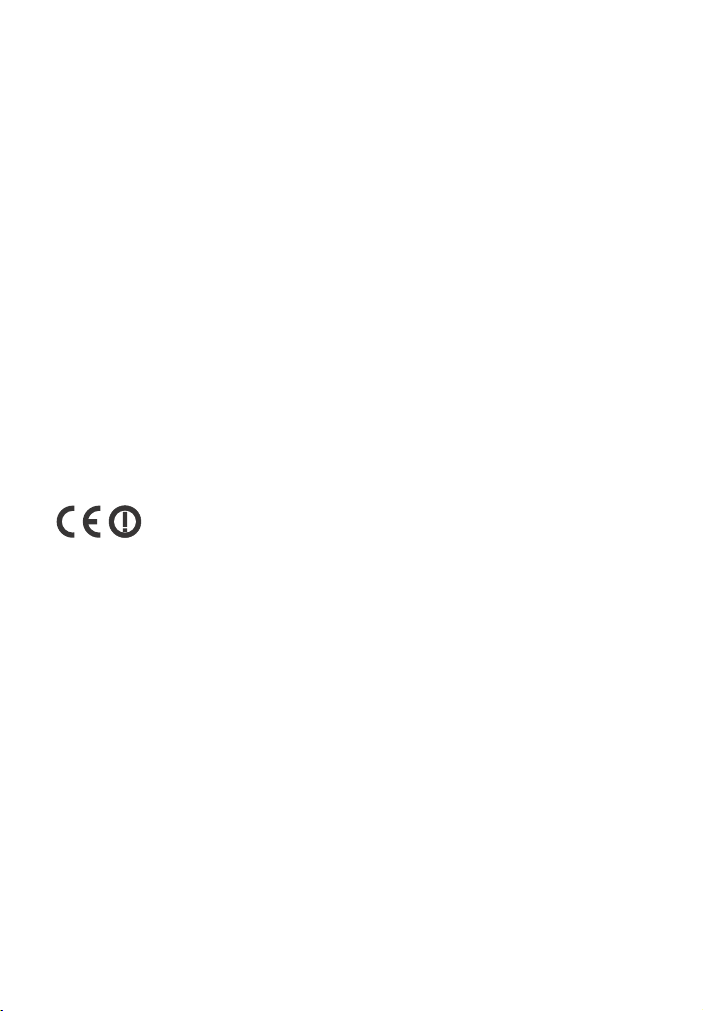
Meddelelse til kunder: Følgende
oplysninger er kun gældende for
udstyr, der er solgt i lande, hvor
EU-direktiverne gælder.
Dette produkt er fremstillet af eller på
vegne af Sony Corporation, 1-7-1 Konan
Minato-ku Tokyo, 108-0075 Japan.
Forespørgsler i forbindelse med
produktoverholdelse baseret på
EU-lovgivning skal adresseres til
den godkendte repræsentant,
Sony Deutschland GmbH, Hedelfinger
Strasse 61, 70327 Stuttgart, Tyskland.
Henvendelser vedrørende service eller
garanti skal ske til de adresser, der står
anført i de separate service- eller
garantidokumenter.
Sony Corp. erklærer hermed, at dette
udstyr er i overensstemmelse med de
nødvendige krav og andre relevante
bestemmelser i direktivet 1999/5/EF.
Gå til følgende websted for at få
yderligere oplysninger:
http://www.compliance.sony.de/
Dette produkt er beregnet til at blive
brugt i følgende lande.
AT, BE, BG, HR, CY, CZ, DK, EE, FI, FR, DE,
GR, HU, IS, IE, IT, LV, LI, LT, LU, MT, NL,
NO, PL, PT, RO, SK, SI, ES, SE, CH, GB, AL,
BA, MK, MD, RS, ME, Kosovo
5,15-5,35 GHz-båndeter udelukkende
beregnet til indendørs brug.
Denne lydbjælke er beregnet til video-/
lydafspilning fra tilsluttede enheder,
musikstreaming fra en NFC-kompatibel
smartphone eller en BLUETOOTHenhed. Systemet understøtter også
netværksstreaming og skærmspejling.
Dette produkt er testet og fundet
i overensstemmelse med
grænseværdierne i EMC-regulativet
ved brug af et forbindelseskabel på
under 3 meter.
Copyrights og varemærker
Dette system anvender Dolby* Digital
og DTS** Digital Surround System.
* Fremstillet på licens fra Dolby
Laboratories. Dolby og det dobbelte
D-symbol er varemærker tilhørende
Dolby Laboratories.
** Oplysninger om DTS-patenter finder
du her http://patents.dts.com.
Fremstillet på licens fra DTS Licensing
Limited. DTS, DTS-HD, symbolet
og DTS og symbolet sammen er
registrerede varemærker tilhørende
DTS, Inc. © DTS, Inc. Alle rettigheder
forbeholdes.
Systemet har teknologien
High-Definition Multimedia Interface
(HDMI™) integreret.
Betegnelserne HDMI og High-Definition
Multimedia Interface og HDMI-logoet er
varemærker eller registrerede
varemærker tilhørende HDMI Licensing
LLC i USA og andre lande.
"BRAVIA" er et varemærke tilhørende
Sony Corporation.
"PlayStation" er et registreret
varemærke tilhørende Sony Computer
Entertainment Inc.
Wi-Fi®, Wi-Fi Protected Access® og
Wi-Fi Alliance® og Wi-Fi CERTIFIED og
Miracast® er registrerede varemærker
tilhørende Wi-Fi Alliance®.
Wi-Fi CERTIFIED™, WPA™, WPA2™ og
Wi-Fi Protected Setup™ og Miracast™ er
varemærker tilhørende Wi-Fi Alliance®.
N Mark er et varemærke eller et
registreret varemærke tilhørende
NFC Forum, Inc. i USA og i andre lande.
Android™ er et varemærke tilhørende
Google Inc.
Google Play™ er et varemærke
tilhørende Google Inc.
"Xperia" er et varemærke tilhørende
Sony Mobile Communications AB.
DK
3
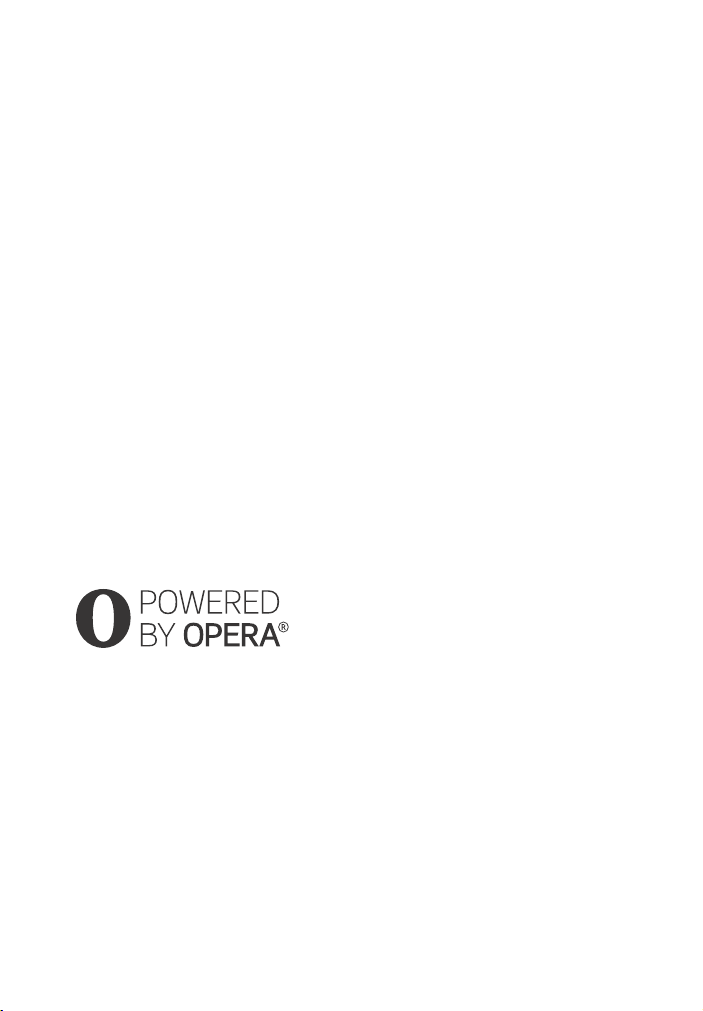
BLUETOOTH®-varemærket og -logoer
er registrerede varemærker, der er ejet
af Bluetooth SIG, Inc., og eventuel brug
af sådanne varemærker af Sony
Corporation er underlagt licens. Andre
varemærker og varemærkenavne
tilhører deres respektive ejere.
LDAC™ og LDAC-logoet er varemærker
tilhørende Sony Corporation.
"DSEE HX" er et varemærke tilhørende
Sony Corporation.
MPEG Layer-3-teknologi til lydkodning
og patenter er givet i licens fra
Fraunhofer IIS og Thomson.
Windows Media er enten et registreret
varemærke eller et varemærke
tilhørende Microsoft Corporation i USA
og/eller andre lande.
Dette produkt er beskyttet af
intellektuel ejendomsret for
Microsoft Corporation. Brug eller
distribution af denne teknologi uden
for dette produkt er forbudt uden
licens fra Microsoft eller et autoriseret
Microsoft-datterselskab.
Opera® Devices SDK fra Opera
Software ASA. Copyright 1995-2013
Opera Software ASA. Alle rettigheder
forbeholdes.
"ClearAudio+" er et varemærke
tilhørende Sony Corporation.
"x.v.Colour" og "x.v.Colour"-logoet
er varemærker tilhørende
Sony Corporation.
Apple, Apple-logoet, iPhone, iPod,
iPod touch og Retina er varemærker
tilhørende Apple Inc., der er registreret
i USA og andre lande. App Store er et
servicemærke tilhørende Apple Inc.
"Made for iPod" og "Made for iPhone"
betyder, at et elektronisk tilbehør er
udviklet til specifikt at kunne tilsluttes
til henholdsvis iPod eller iPhone og er
certificeret af udvikleren til at opfylde
Apples standarder for ydeevne.
Apple er ikke ansvarlig for betjeningen
af denne enhed eller dens
overensstemmelse med sikkerhedsog lovgivningsmæssige standarder.
Bemærk, at brug af dette tilbehør
sammen med iPod eller iPhone kan
påvirke ydelsen for trådløs
kommunikation.
Kompatible iPod/iPhonemodeller
Kompatible iPod/iPhone-modeller er
som følger. Opdater din iPod/iPhone
med den nyeste software, før du
bruger den med systemet.
BLUETOOTH-teknologi fungerer med:
iPhone
iPhone 6 Plus/iPhone 6/iPhone 5s/
iPhone 5c/iPhone 5/iPhone 4s/
iPhone 4/iPhone 3GS
iPod touch
iPod touch (5. generation)/
iPod touch (4. generation)
Alle andre varemærker tilhører deres
respektive ejere.
Navne på andre systemer og
produkter, der er angivet i denne
vejledning, er generelt varemærker
eller registrerede varemærker
tilhørende producenterne. I denne
vejledning er ™ og ikke angivet.
DK
4
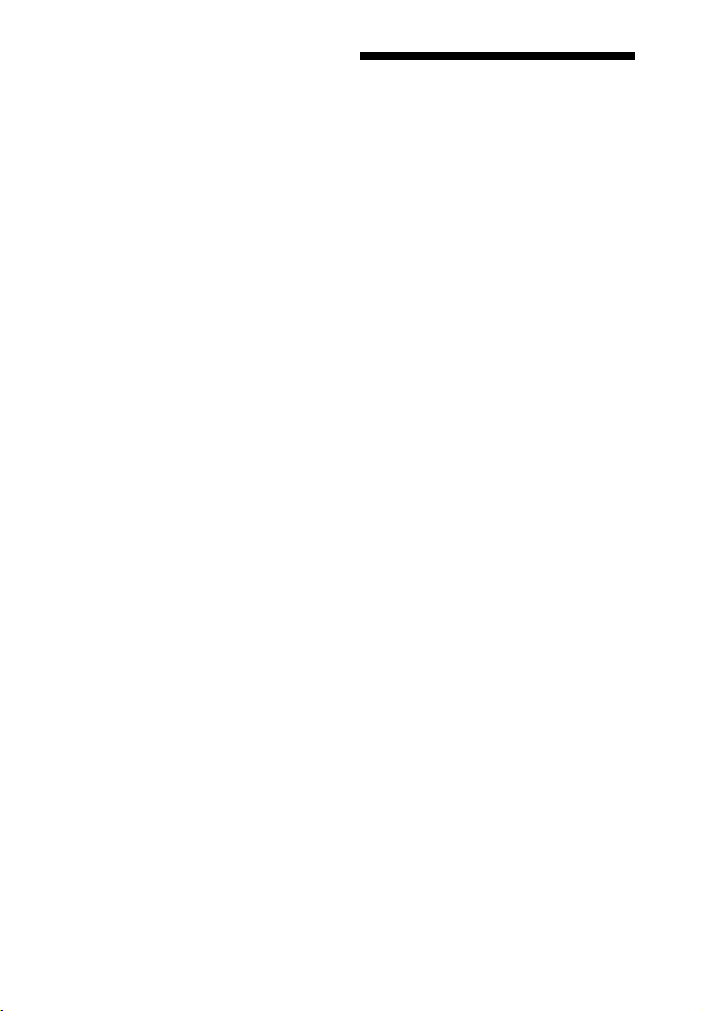
Bemærkning om anvendt GNU
GPL/LGPL-software og andet
Open Source-software
Dette produkt indeholder software, der
er underlagt GNU General Public License
("GPL") eller GNU Lesser General Public
License ("LGPL"). Disse slår fast, at
kunderne har ret til at hente, redigere
og gendistribuere kildekoden af
pågældende software i henhold
til betingelserne i GPL eller LGPL.
Med hensyn til detaljerede oplysninger
om GPL, LGPL og andre
softwarelicenser, henvises du til
[Software License Information]
i [System Settings] i menuen [Setup]
i produktet.
Kildekoden til den software, der bruges
i dette produkt, er underlagt GPL og
LGPL og er tilgængelige på internettet.
Hvis du vil downloade dem, kan du gå til
følgende URL:
http://oss.sony.net/Products/Linux
Bemærk, at SONY kan ikke besvare
forespørgsler vedrørende indholdet
i denne kildekode.
Om denne betjeningsvejledning
Instruktionerne i denne
betjeningsvejledning beskriver
knapperne på fjernbetjeningen.
Du kan også bruge knapperne på
bjælkehøjttaleren, hvis de har samme
eller tilsvarende navne som knapperne
på fjernbetjeningen.
Nogle illustrationer vises som
tegninger og kan være anderledes end
det faktiske produkt.
Elementerne på TV-skærmen varierer
fra sted til sted.
Standardindstillingen er understreget.
Teksten, der vises i firkantede
parenteser ([--]), vises på tv-skærmen,
og teksten i dobbelt anførselstegn
("--") vises på frontpanelskærmen.
DK
5
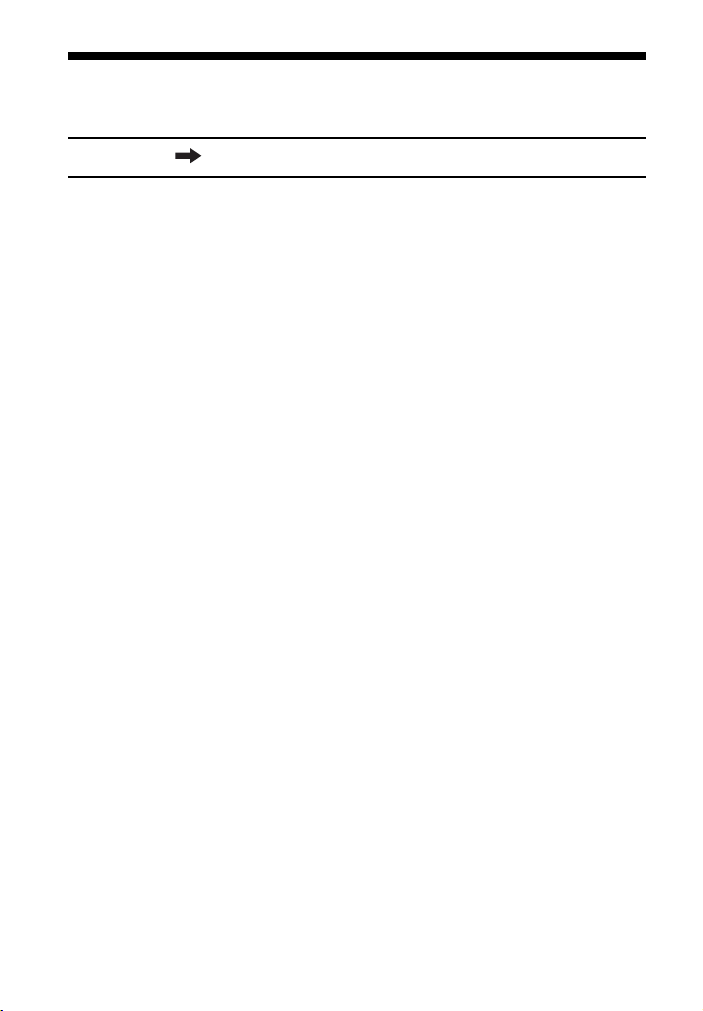
Indholdsfortegnelse
Tilslutning Installationsvejledning (særskilt dokument)
Om denne
betjeningsvejledning ...........5
Lytte/se
Lytte til video/lyd fra de
tilsluttede enheder ..............8
Afspilning af musik/foto fra
en USB-enhed ......................8
Lytte til musik fra en
BLUETOOTH-enhed ..............9
Afspille musik/foto fra andre
enheder via
netværksfunktionen .............9
Lydjustering
Opleve lydeffekter .....................9
Brug af DSEE HX-funktionen
(gengivelse af
lydcodecfiler med
naturlig lydkvalitet) ............ 10
BLUETOOTH-funktion
Lytte til musik fra en
BLUETOOTH-enhed .............11
Lytte til lyd, der transmitteres
til en BLUETOOTH-
kompatibel receiver ........... 13
Styring af systemet ved brug
af en smartphone eller
tablet-enhed (SongPal) ....... 15
Netværksfunktion
Tilslutning med et
kabelforbundet netværk .... 16
Tilslutning til et trådløst
netværk ...............................17
Afspilning af filer på
hjemmenetværk ................. 18
Lytte til forskellige
onlinemusiktjenester ......... 19
Brug af skærmspejling .............20
Visning af copyrightbeskyttet
4K-indhold
Tilslutning af et 4K-TV .............. 21
Tilslutning af 4K-enheder ........22
Indstillinger og justeringer
Brug af opsætningsskærmen .... 22
Brug af menuen Options .........30
DK
6
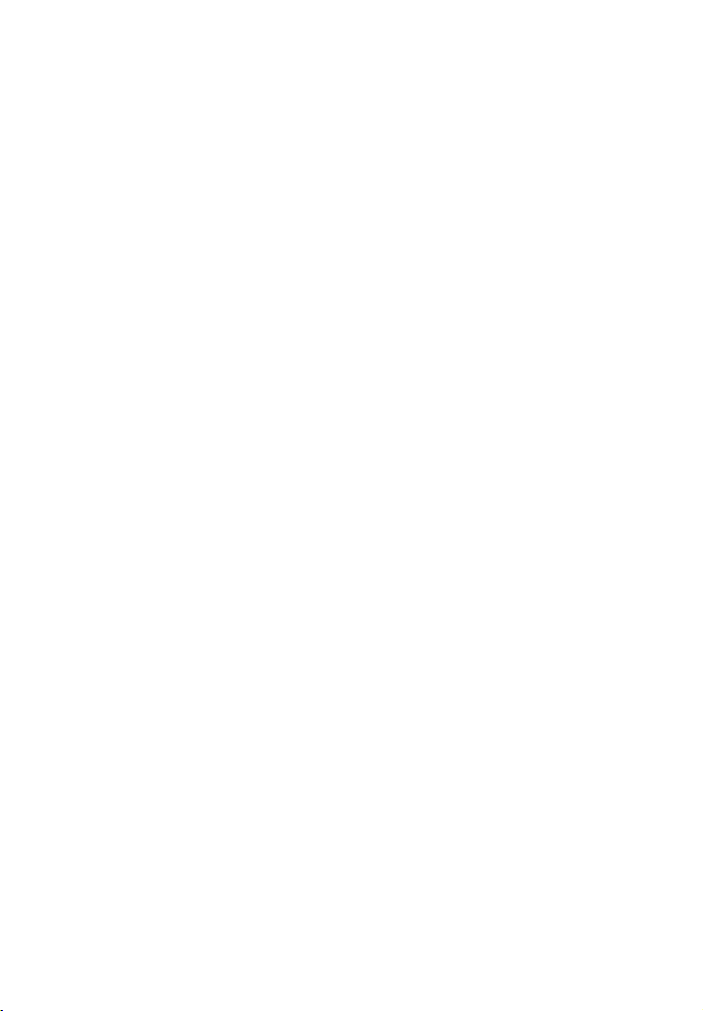
Andre funktioner
Brug af funktionen Control for
HDMI for "BRAVIA" Sync .....32
Lytte til multipleks broadcast-
lyd (Dual Mono) ................. 34
Deaktivering af
bjælkehøjttalerens knapper
(børnelås) ........................... 34
Ændring af lysstyrken .............. 34
Spare strøm i standbytilstand ....34
Aktivering af IR-repeater-
funktionen (når du
ikke kan styre TV'et) ...........35
Flere indstillinger for det
trådløse system ..................35
Ændring af vinklen på
bjælkehøjttaleren .............. 36
Montering af
bjælkehøjttaleren
på en væg ...........................37
Yderligere oplysninger
Forholdsregler ......................... 38
Fejlfinding ................................40
Vejledning i dele og knapper ..... 47
Filtyper, der kan afspilles ......... 51
Understøttede lydformater ......52
Specifikationer ..........................52
Om BLUETOOTH-
kommunikation ..................55
Indeks .......................................57
SLUTBRUGERLICENSAFTALE .... 59
DK
7
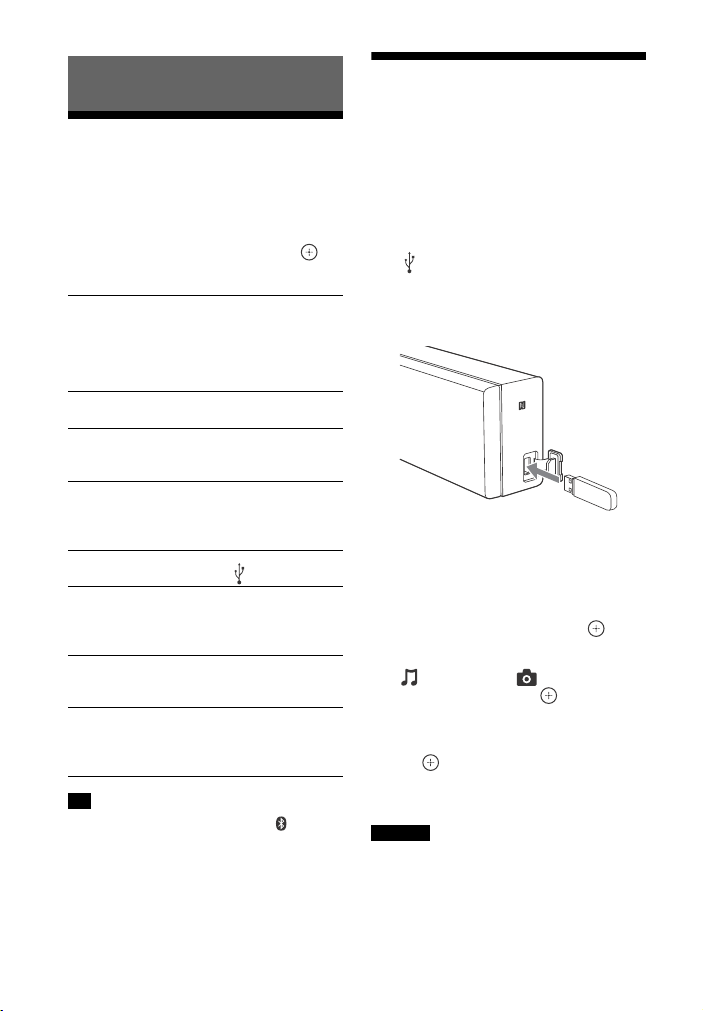
Lytte/se
Lytte til video/lyd fra de tilsluttede enheder
Tryk på INPUT +/–.
Du kan også trykke på HOME og derefter
trykke på /// flere gange og for
at vælge den ønskede indgang.
[TV]
Enhed (TV osv.), der er tilsluttet til TV
(DIGITAL IN)-stikket på bagsiden, eller et TV,
der er kompatibelt med funktionen Audio
Return Channel, som er tilsluttet til HDMI OUT
(ARC)-stikket
[HDMI1]/[HDMI2]/[HDMI3]
Enhed, der er tilsluttet til HDMI IN 1/2/3-stikket
[Bluetooth Audio]
"BT"
BLUETOOTH-enhed, der understøtter A2DP
[Analog]
"ANALOG"
Enhed (digital medieafspiller osv.), der er
tilsluttet til ANALOG IN-stikket
[USB]
USB-enhed, der er tilsluttet (USB)-porten
[Screen mirroring]
"SCR M"
Enhed, der er kompatibel med skærmspejling
(side 20)
[Home Network]
"H.NET"
Indhold, der er lagret på en server (side 18)
[Music Services]
"M.SERV"
Indhold af musiktjenester, der tilbydes på
internettet (side 19)
Tip
Du kan også trykke på PAIRING og
MIRRORING på fjernbetjeningen for
henholdsvis at vælge [Bluetooth Audio]
og [Screen mirroring]-input.
Afspilning af musik/foto fra en USB-enhed
Du kan afspille musik-/fotofiler på en
tilsluttet USB-enhed.
For filtyper, der kan afspilles, kan du se
"Filtyper, der kan afspilles" (side 51).
1 Tilslut en USB-enhed til
(USB)-porten.
Læs den betjeningsvejledning, der
fulgte med USB-enheden, før den
sættes i.
2 Tryk på HOME.
Startskærmen vises på
TV-skærmen.
3 Tryk på /// for at vælge
[USB], og tryk derefter på .
4 Tryk på / for at vælge
[Music] eller [Photo],
og tryk derefter på .
5 Tryk på / for at vælge det
ønskede indhold, og tryk derefter
på .
Afspilning af det valgte indhold
starter.
Bemærk
Du må ikke fjerne USB-enheden under
betjening. Sluk systemet, før du tilslutter
eller fjerner en USB-enhed, så du undgår
datafejl eller beskadigelse af USB-enheden.
DK
8
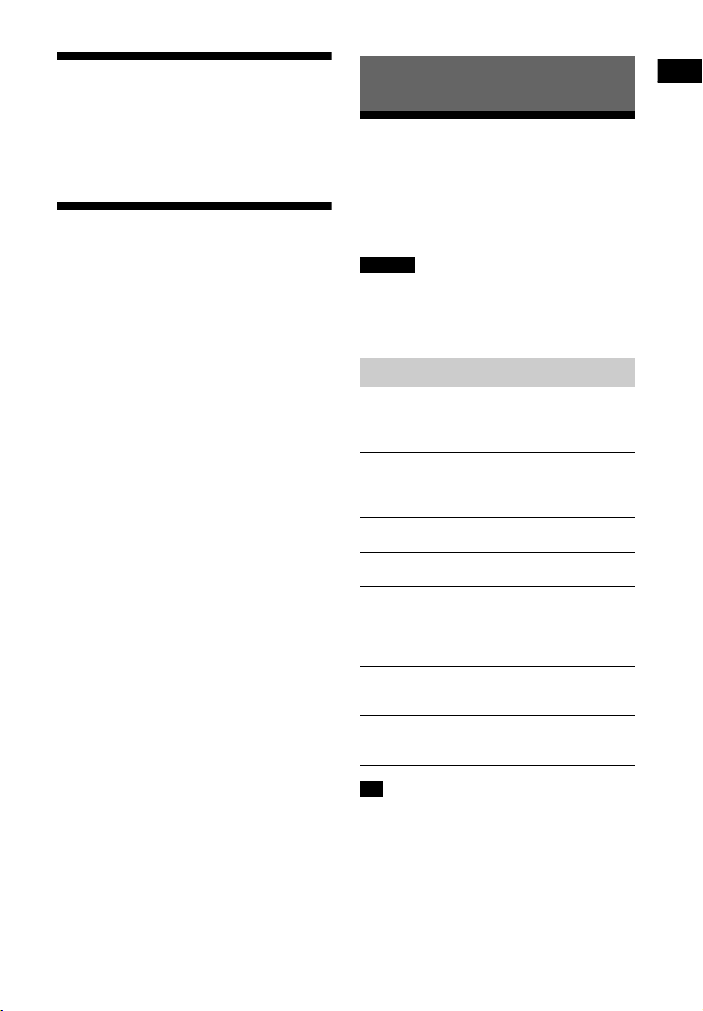
Lytte/se / Lydjustering
Lytte til musik fra en BLUETOOTH-enhed
Se "BLUETOOTH-funktionen" (side 11).
Afspille musik/foto fra andre enheder via netværksfunktionen
Se "Netværksfunktion" (side 16).
Lytte/se / Lydjustering
Opleve lydeffekter
Du kan nemt nyde forprogrammerede
lydeffekter, der er tilpasset forskellige
lydkilder. De gør det muligt at gengive
spændende og effektfuld lyd derhjemme.
Bemærk
Du kan ikke vælge lydeffekterne, når
systemet er tilsluttet til en BLUETOOTHreceiver i sendertilstand.
Valg af lydfeltet
Tryk flere gange på SOUND FIELD
under afspilning.
[ClearAudio+]
Du kan nyde lyden med lydfeltet, der anbefales
af Sony. Lydfeltet optimeres automatisk
i henhold til afspilningsindhold og -funktion.
[Movie]
Systemet udsender optimeret lyd til film.
[Music]
Systemet udsender optimeret lyd til musik.
[Sports]
Systemet gengiver fornemmelsen af en
sportsudsendelse. Kommentarerne er
tydelige, bifaldsråb høres som
surroundsound, og lydene er realistiske.
[Game Studio]
Systemet udsender optimeret lyd til
afspilning af videospil.
[Standard]
Systemet udsender optimeret lyd, der svarer
til hver kilde.
Tip
Du kan også trykke på CLEARAUDIO+ for
at vælge [ClearAudio+].
Du kan også vælge [Sound Field] fra
menuen Options (side 30).
9
DK
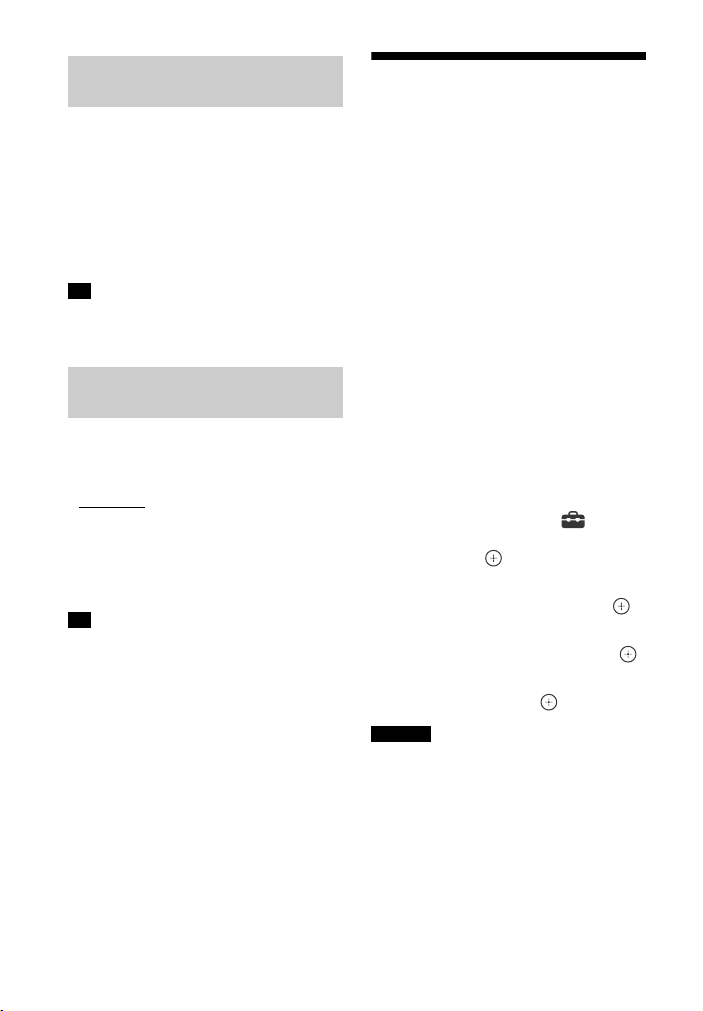
Brug af funktionen
Nattilstand
Denne funktion er praktisk, hvis du ser
film sent om aftenen. Når du ser en film
sent om natten, vil du kunne høre
dialogen tydeligt, selv ved lav lydstyrke.
Tryk på NIGHT.
Funktionen Nattilstand aktiveres.
Tryk igen for at annullere funktionen.
Tip
Du kan også vælge [Night] fra menuen
Options (side 30).
Brug af funktionen Clear
Voice
Denne funktion gør dialoger tydeligere.
Tryk på VOICE flere gange.
[Voice : 1]: Standard
[Voice : 2]: Dialoginterval betones.
[Voice : 3]: Dialoginterval betones,
og dele af intervallet, der kan være
vanskeligt for ældre at opfatte,
forstærkes.
Tip
Du kan også vælge [Type 1], [Type 2] eller
[Type 3] i [Voice] fra menuen Options
(side 30).
Brug af DSEE HXfunktionen (gengivelse
af lydcodecfiler med
naturlig lydkvalitet)
DSEE HX står for Digital Sound
Enhancement Engine (Digital
lydforbedringssystem), en avanceret
teknologi til kompensering og
genoprettelse af fin lyd, der er udviklet
af Sony alene. Denne funktion
opskalerer lydfilen til en lydfil med høj
opløsning* og gengiver den tydelige lyd
i det høje område, der ofte går tabt.
Denne funktion virker kun, når du
vælger [Music] som lydfelt.
* Files udvides til en maksimalt 96 kHz/24
bit-ækvivalent.
1 Tryk på HOME.
Startskærmen vises på TV-skærmen.
2 Tryk på for at vælge [Setup]
i øverste højre hjørne, og tryk
derefter på .
3 Tryk på / for at vælge [Audio
Settings], og tryk derefter på .
4 Tryk på / for at vælge
[DSEE HX], og tryk derefter på .
5 Tryk på / for at vælge [On],
og tryk derefter på .
Bemærk
DSEE HX-funktionen fungerer ikke for
lydfiler med høj opløsning.
DSEE HX-funktionen fungerer ikke effektivt,
hvis bithastigheden er for langsom.
10
DK
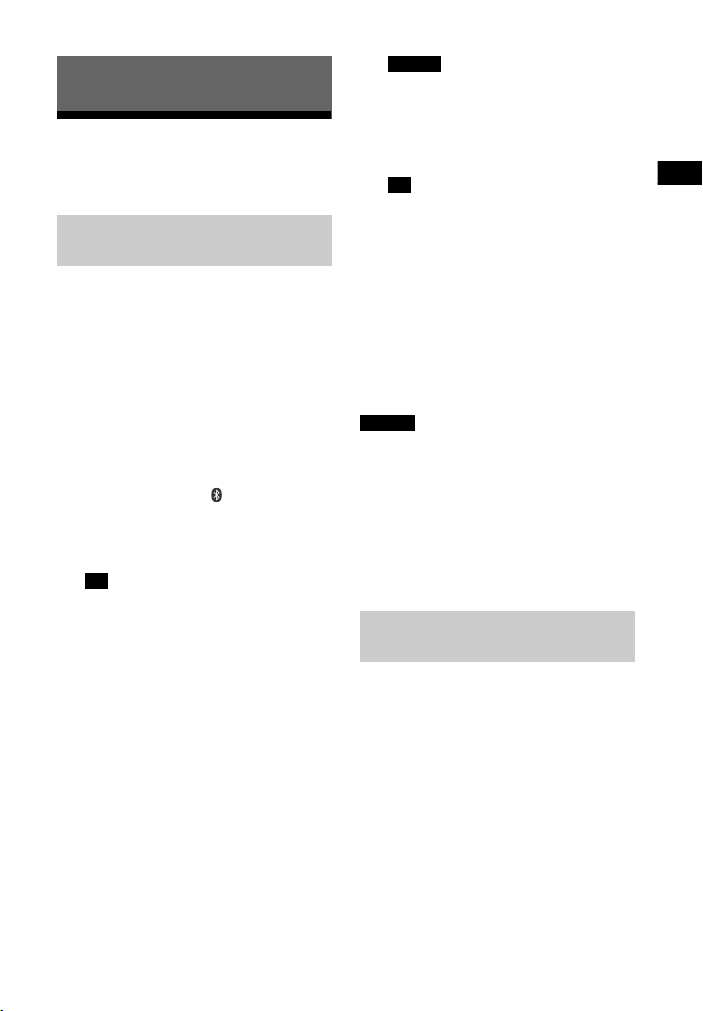
BLUETOOTH-funktion
BLUETOOTH-funktion
Lytte til musik fra en BLUETOOTH-enhed
Tilknytning af dette system
med en BLUETOOTH-enhed
Tilknytning er en procedure, hvor
BLUETOOTH-enheder registrerer
hinanden i forvejen. Når tilknytningen
er gennemført, er det ikke nødvendigt
at udføre den igen.
Før du tilknytter enheden til dette
system, skal du sørge for at indstille
[Bluetooth Mode] til [Receiver] (side 25).
1 Placer BLUETOOTH-enheden inden
for 1 meter fra bjælkehøjttaleren.
2 Tryk på PAIRING .
Den blå LED-indikator blinker, og
BLUETOOTH-tilknytningsskærmen
vises på TV-skærmen.
Tip
Du kan også vælge [Bluetooth Audio]
fra startskærmen.
3 Indstil BLUETOOTH-enheden til
tilknytningstilstand.
Hvis du ønsker oplysninger om
indstilling af BLUETOOTH-enheden
i tilknytningstilstand, kan du se i de
betjeningsvejledninger, der fulgte
med enheden.
4 Vælg "HT-NT3" på enhedens
skærm.
Udfør dette trin inden for
5 minutter, ellers annulleres
tilknytningstilstanden.
Når BLUETOOTH-tilslutningen er
oprettet, vises enhedsnavnet på
TV-skærmen, og den blå LEDindikator lyser.
Bemærk
Hvis der kræves en adgangskode på
BLUETOOTH-enheden, skal du indtaste
"0000". Adgangskoden kan være
betegnet som "Passcode", "PIN code",
"PIN number" eller "Password" osv.
Tip
Du kan ændre det navn, der vises på
din enhed ved at bruge [Device Name]
i [System Settings] (side 28).
5 Start afspilning på BLUETOOTH-
enheden.
6 Juster lydstyrken.
Juster først lydstyrken på BLUETOOTHenheden. Hvis lydstyrken stadig er for
lav, skal du justere lydstyrkeniveauet
på bjælkehøjttaleren.
Bemærk
Du kan tilknytte op til 9 BLUETOOTHenheder. Hvis den 10. BLUETOOTH-enhed
tilknyttes, bliver den senest tilsluttede
enhed erstattet med den nye.
Sådan annulleres
tilknytningshandlingen
Tryk på HOME eller INPUT +/–.
Tilslutning til en BLUETOOTHenhed fra dette system
Du kan tilslutte den tilknyttede
BLUETOOTH-enhed fra dette system.
Kontroller følgende, før du starter
musikafspilning:
BLUETOOTH-funktionen på
BLUETOOTH-enheden er aktiveret.
Tilknytningen er gennemført (side 11).
[Bluetooth Mode] er indstillet til
[Receiver] (side 25).
DK
11
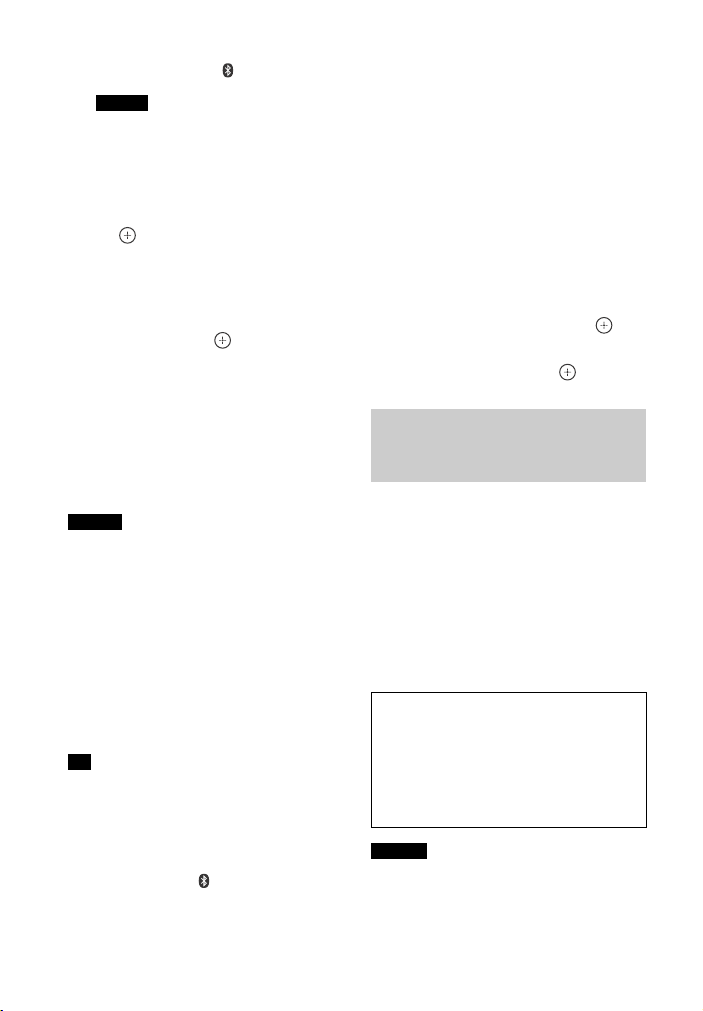
1 Tryk på PAIRING .
Bemærk
Hvis du vil tilslutte den senest
tilsluttede BLUETOOTH-enhed, skal du
trykke på . Fortsæt derefter til trin 5.
2 Tryk på OPTIONS.
3 Vælg [Device List], og tryk derefter
på .
Der vises en liste over tilknyttede
BLUETOOTH-enheder.
4 Tryk på / flere gange for at
vælge den ønskede enhed, og
tryk derefter på .
5 Tryk på for at starte afspilning.
6 Juster lydstyrken.
Juster først lydstyrken på
BLUETOOTH-enheden. Hvis
lydstyrken stadig er for lav, skal
du justere lydstyrkeniveauet på
bjælkehøjttaleren.
Bemærk
Når systemet og BLUETOOTH-enheden er
tilsluttet, kan du styre afspilning ved at
trykke på , , , / og /.
Du kan oprette tilslutning til systemet fra
en tilknyttet BLUETOOTH-enhed, selv når
systemet er i standbytilstand, hvis du
indstiller [Bluetooth Standby] til [On]
(side 26).
Lydafspilningen på dette system kan være
forsinket i forhold til BLUETOOTH-enheden
på grund af de særlige karakteristika
i trådløs BLUETOOTH-teknologi.
Tip
Du kan aktivere eller deaktivere AAC- eller
LDAC fra BLUETOOTH-enheden (side 26).
Frakoble BLUETOOTH-enheden
Udfør følgende trin.
Tryk på PAIRING igen.
Deaktiver BLUETOOTH-funktionen på
BLUETOOTH-enheden.
Når afspilningsskærmen vises, skal du
trykke på OPTIONS og derefter vælge
[Disconnect].
Sluk for systemet eller BLUETOOTH-
enheden.
Slette en tilknyttet BLUETOOTHenhed fra enhedslisten
1 Følg trin 1 til 3 ovenfor.
2 Tryk på / flere gange for at vælge
enheden, og tryk derefter på
OPTIONS.
3 Tryk på / flere gange for at vælge
[Remove], og tryk derefter på .
4 Tryk på / flere gange for at vælge
[OK], og tryk derefter på .
Tilslutning til en fjernenhed
med one-touchlyttefunktioner (NFC)
NFC (Near Field Communication) er en
teknologi, der aktiverer kortrækkende,
trådløs kommunikation mellem
forskellige enheder.
Ved at holde en NFC-kompatibel
fjernenhed i nærheden af N-Mark på
bjælkehøjttaleren, fortsætter systemet
og fjernenheden med at fuldføre
tilknytningen og BLUETOOTHtilslutningen automatisk.
Kompatible fjernenheder
Fjernenheder med indbygget
NFC-funktion
(OS: Android 2.3.3 eller nyere, bortset
fra Android 3.x)
Denne funktion fungerer ikke med en
NFC-kompatibel receiver.
Bemærk
Systemet kan kun genkende og oprette
tilslutning til en NFC-kompatibel enhed
ad gangen.
12
DK
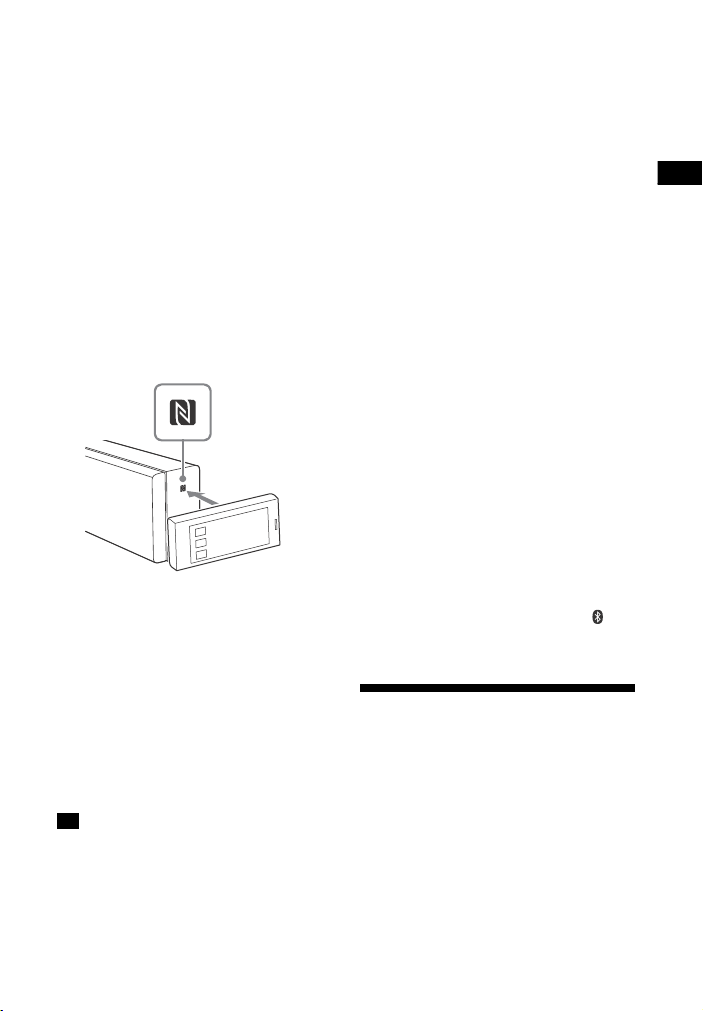
BLUETOOTH-funktion
Afhængig af din fjernenhed skal du
muligvis udføre følgende elementer på
din fjernenhed i forvejen.
Aktiver NFC-funktionen. Yderligere
oplysninger findes i betjeningsvejledningen til fjernenheden.
Hvis din fjernenhed har et ældre
OS-system end Android 4.1.x, skal
du downloade og starte programmet
"NFC Easy Connect". "NFC Easy
Connect" er et gratis program til
Android-fjernenheder, som kan fås fra
Google Play. (Programmet er muligvis
ikke tilgængeligt i alle lande og/eller
områder).
1 Hold fjernenheden nær ved
N-Mark på bjælkehøjttaleren,
indtil enheden vibrerer.
Følg anvisningerne, der vises på
fjernenheden, og udfør proceduren
for BLUETOOTH-tilslutningen.
Når BLUETOOTH-tilslutningen er
oprettet, lyser den blå LED-indikator
på frontpanelet.
2 Start afspilning af en lydkilde på
din fjernenhed.
Se betjeningsvejledningen til din
fjernenhed for at få oplysninger
om afspilningsfunktioner.
Tip
Hvis tilknytning og BLUETOOTH-
tilslutningen mislykkes, skal du gøre
følgende.
Hold fjernbetjeningsenheden nær ved
N-Mark på bjælkehøjttaleren igen.
Fjern etuiet fra fjernbetjeningsenheden,
hvis du bruger et kommercielt
tilgængeligt enhedsetui.
Start programmet "NFC Easy Connect"
igen.
Indstil [Quick Start Mode] til [On], hvis
du vil tilslutte en BLUETOOTH-enhed,
når systemet er i standbytilstand.
Hvis lydstyrken er lav, skal du først
regulere lydstyrken på fjernenheden.
Hvis lydstyrken stadig er for lav, skal
du regulere lydstyrkeniveauet på
bjælkehøjttaleren.
Hvis du holder fjernenheden i nærheden af
N-Mark, når systemet er i sendertilstand,
ændres [Bluetooth Mode] automatisk til
[Receiver]. Denne funktion fungerer ikke
med en NFC-kompatibel receiver.
Stoppe afspilningen
Afspilningen stoppes, når du udfører et
af følgende.
Hold fjernbetjeningsenheden nær ved
N-Mark på bjælkehøjttaleren igen.
Stop musikafspilleren på
fjernenheden.
Sluk for systemet eller fjernenheden.
Skift indgangen.
Deaktiver BLUETOOTH-funktionen på
fjernenheden.
Tryk på , HOME eller PAIRING på
fjernbetjeningen.
Lytte til lyd, der transmitteres til en BLUETOOTH-kompatibel receiver
Du kan lytte til lyd fra en kilde, der
afspilles via dette system med en
BLUETOOTH-kompatibel receiver
(f.eks. hovedtelefoner).
13
DK
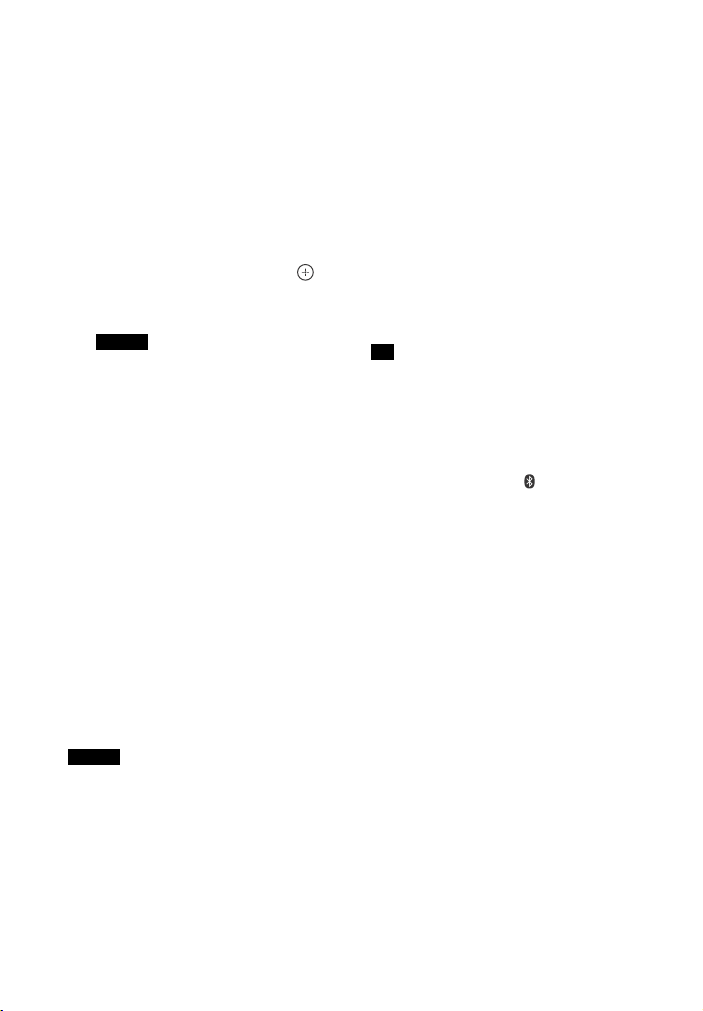
1 Aktiver BLUETOOTH-funktionen
på BLUETOOTH-receiveren.
2 Indstil [Bluetooth Mode] til
[Transmitter] i [Bluetooth
Settings] (side 25).
3 Tryk på / for at vælge [OK].
4 Tryk på / for at vælge
BLUETOOTH-modtagerens navn fra
[Device List] i [Bluetooth Settings]
(side 25), og tryk derefter på .
Når BLUETOOTH-tilslutningen er
oprettet, lyser den blå LED-indikator.
Bemærk
Hvis du ikke kan finde din BLUETOOTH-
receivers navn på listen, skal du vælge
[Scan].
5 Start afspilning af kilden via dette
system.
Lyden udsendes fra BLUETOOTH-
receiveren.
6 Juster lydstyrken.
Reguler først lydstyrken på
BLUETOOTH-receiveren. Hvis
lydstyrken stadig er for lav, skal
du regulere lydstyrkeniveauet på
bjælkehøjttaleren.
Når bjælkehøjttaleren er tilsluttet
til en BLUETOOTH-receiver, kan
lydstyrken på bjælkehøjttaleren
ikke styres. Lydstyrkeknapperne
på bjælkehøjttaleren og på
fjernbetjeningen fungerer kun for
BLUETOOTH-receiveren.
Bemærk
Du kan registrere op til 9 BLUETOOTH-
receivere. Hvis den 10. BLUETOOTHreceiver registreres, bliver den senest
tilsluttede BLUETOOTH-receiver erstattet
med den nye.
Systemet kan vise op til 15 registrerede
BLUETOOTH-receivere i [Device List].
Du kan ikke ændre lydeffekter eller
indstillinger i menuen Options under
lydtransmittering.
Noget indhold kan ikke udsendes på
grund af indholdsbeskyttelse.
Lydudsendelsen fra BLUETOO TH-receiveren
kan være forsinket i forhold til systemet på
grund af de særlige karakteristika i trådløs
BLUETOOTH-teknologi.
Der udsendes ingen lyd fra systemets
højttalere og HDMI OUT (ARC)-stik, når
BLUETOOTH-receiveren er tilsluttet
korrekt til systemet.
[Screen mirroring]-input, [Bluetooth
Audio]-input og Home Theatre Controlfunktionen deaktiveres, når systemet
er i sendertilstand.
Tip
Når systemet og BLUETOOTH-receiver
er forbundet, kan du styre afspilning
ved at bruge afspilningsknapperne på
BLUETOOTH-receiveren.
Du kan tilslutte dette system til den
senest tilsluttede BLUETOOTH-receiver
ved at trykke på RX/TX flere gange for at
vælge [Transmitter]. Start derefter
afspilning af kilden på systemet.
Afbryde forbindelsen til
BLUETOOTH-receiveren
Udfør følgende trin.
Deaktiver BLUETOOTH-funktionen på
BLUETOOTH-receiveren.
Indstil [Bluetooth Mode] til [Receiver]
eller [Off] (side 25).
Sluk for systemet eller BLUETOOTH-
receiveren.
Udfør one-touch-funktionen (NFC).
Slette en registreret
BLUETOOTH-receiver.
1 Vælg [Device List] i [Bluetooth
Settings] (side 25).
Der vises en liste over tilknyttede og
registrerede BLUETOOTH-receivere.
2 Tryk på / for at vælge enheden,
og tryk derefter på OPTIONS.
14
DK
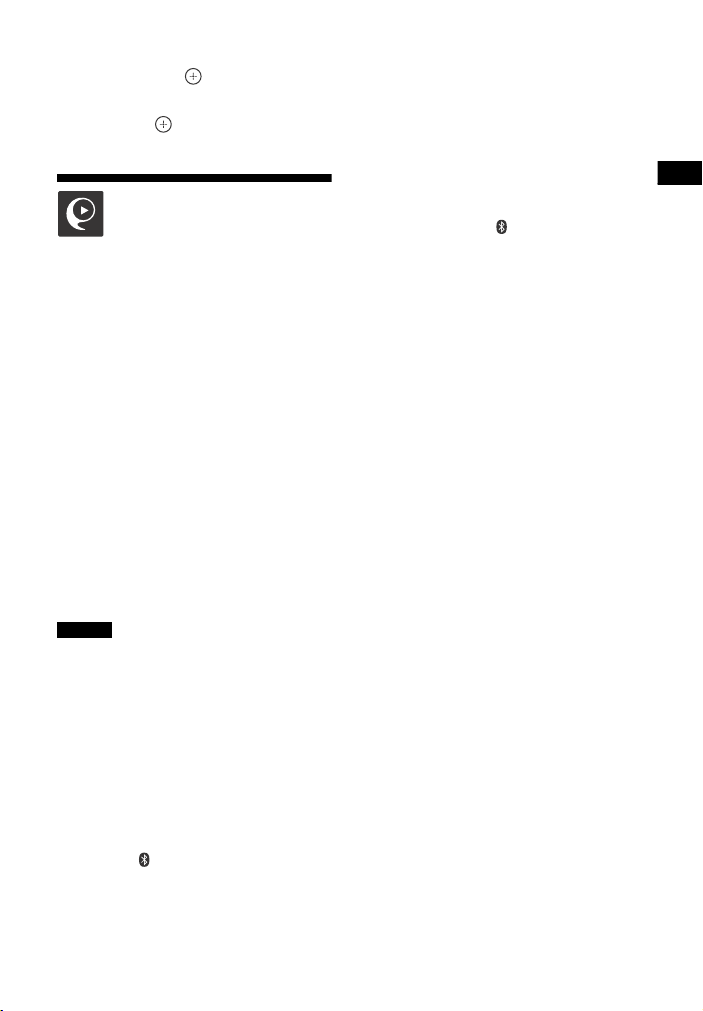
BLUETOOTH-funktion
3 Tryk på / for at vælge [Remove], og
tryk derefter på .
4 Tryk på / for at vælge [OK], og tryk
derefter på .
Styring af systemet ved brug af en smartphone eller tablet-enhed (SongPal)
Der findes en dedikeret app til denne
model på både Google Play og i App
Store. Søg efter "SongPal", og download
den gratis app for at finde ud af mere
om de praktiske funktioner.
Den brugervenlige app, "SongPal",
understøtter trådløs betjening. Den
giver dig mulighed for at:
vælge musik/lydindhold fra
integrerede funktioner fra forskellige
enheder og smartphone.
intuitivt styre forskellige indstillinger.
forbedre musikken visuelt med
displayet på din smartphone.
Bemærk
Før du starter med at udføre handlingerne
nedenfor, skal du sørge for at indstille
[Bluetooth Mode] til [Receiver] (side 25).
3 Vælg "HT-NT3" på listen over
BLUETOOTH-enheder for enheden.
Den blå LED-indikator lyser, når
tilslutningen er etableret.
4 Betjen systemet fra skærmen på den
tilsluttede enhed.
Når du bruger en iPhone/iPod
1 Tryk på PAIRING .
Den blå LED-indikator blinker.
2 Indstil iPhone/iPod til
tilknytningstilstand.
3 Vælg "HT-NT3" på listen over
BLUETOOTH-enheder for iPhone/iPod.
Den blå LED-indikator lyser,
når tilslutningen er etableret.
4 Søg efter, download og start
programmet "SongPal".
5 Betjen systemet fra skærmen på den
tilsluttede enhed.
Når du bruger en Android-enhed
1 Søg efter, download og start
programmet "SongPal". Følg derefter
anvisningerne på skærmen.
2 Når BLUETOOTH-tilslutningsskærmen
vises på enheden, skal du trykke på
PAIRING .
Den blå LED-indikator blinker.
15
DK
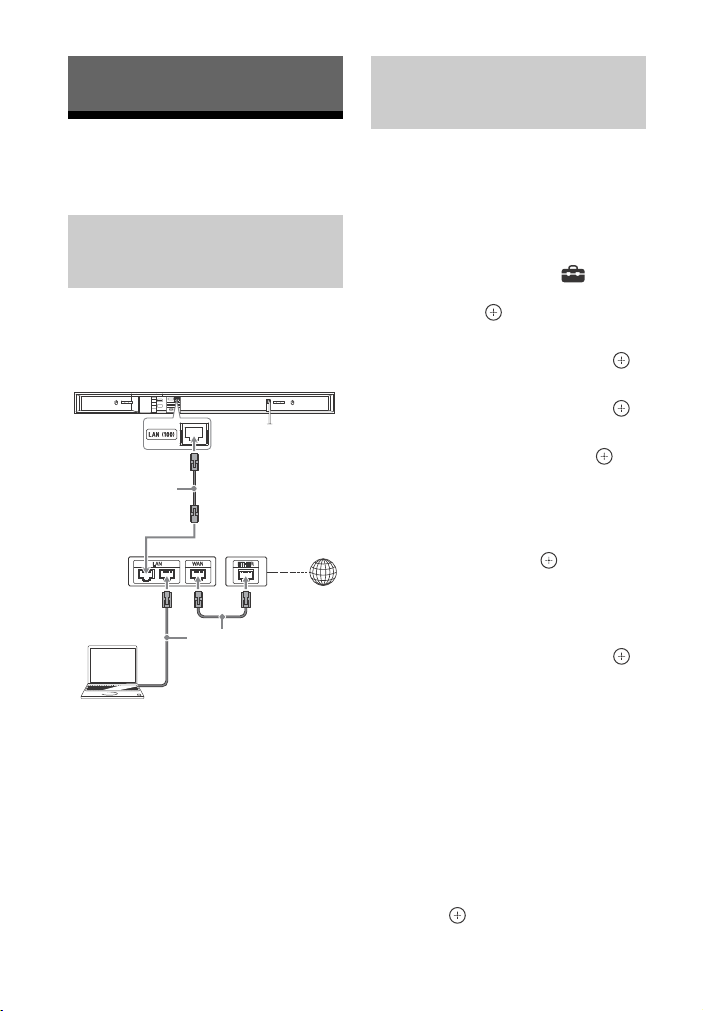
Netværksfunktion
LAN-kabel
(medfølger ikke)
Server
Bredbåndsrouter
ADSL-modem/
kabelmodem
LAN-kabel
(medfølger ikke)
Internet
Tilslutning med et kabelforbundet netværk
Opsætning af en
kabelforbundet
LAN-tilslutning
Du behøver ikke udføre følgende
opsætning, hvis du har udført
[Easy Network Settings].
Tilslutning af systemet til
netværket ved brug af et
LAN-kabel
Nedenstående illustration viser
en eksempelkonfiguration af et
hjemmenetværk med systemet
og en server.
DK
16
1 Tryk på HOME.
Startskærmen vises på TV-skærmen.
2 Tryk på for at vælge [Setup]
i øverste højre hjørne, og tryk
derefter på .
3 Tryk på / for at vælge [Network
Settings], og tryk derefter på .
4 Tryk på / for at vælge [Internet
Settings], og tryk derefter på .
5 Tryk på / for at vælge [Wired
Setup], og tryk derefter på .
Skærmen til valg af
IP-adressehentningsmetode
vises på TV-skærmen.
6 Tryk på / for at vælge [Auto],
og tryk derefter på .
7 Tryk på / for at gennemse
oplysninger, og tryk derefter på .
8 Tryk på / for at vælge [Save &
Connect], og tryk derefter på .
Systemet starter tilslutning til
netværket. Se de meddelelser,
der vises på TV-skærmen, hvis
du ønsker flere oplysninger.
Hvis der bruges fast IP-adresse
Vælg [Custom] i trin 6, og følg derefter
vejledningen på skærmen for at vælge
[Specify IP address]. Skærmen til
indtastning af IP-adressen vises på
TV-skærmen.
Følg vejledningen på skærmen for at
angive værdien for [IP Address], og tryk
derefter på for at bekræfte værdierne.
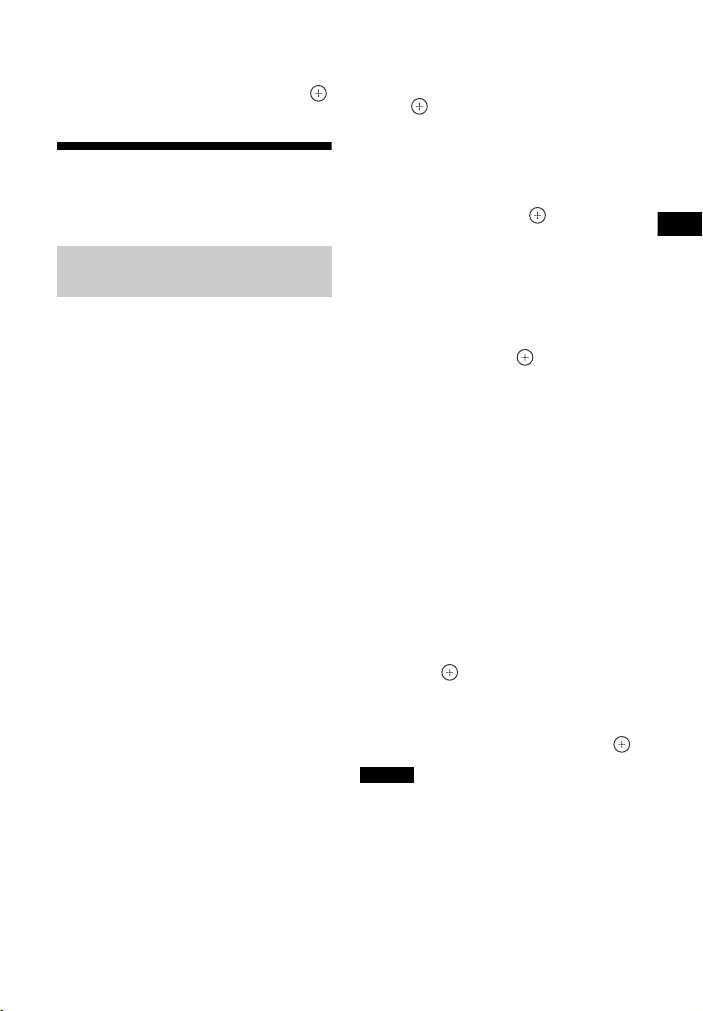
Netværksfunktion
Angiv værdierne for [Subnet Mask],
[Default Gateway], [Primary DNS] og
[Secondary DNS], og tryk derefter på .
Tilslutning til et trådløst netværk
Opsætning af en trådløs
LAN-tilslutning
Før du angiver
netværksindstillingerne
Når den trådløse LAN-router
(adgangspunkt) er WPS-kompatibel
(Wi-Fi Protected Setup), kan du nemt
angive netværksindstillingerne med
WPS-knappen.
Hvis ikke, bliver du bedt om at vælge
eller angive følgende oplysninger.
Kontroller følgende oplysninger på
forhånd.
Netværksnavnet (SSID)* på routeren/
adgangspunktet til det trådløse
lokalnetværk
Sikkerhedsnøglen (adgangskode)**
for netværket
* SSID (Service Set Identifier) er et navn,
der identificerer et bestemt
adgangspunkt.
** Disse oplysninger bør være enten
på en mærkat på routeren/
adgangspunktet til det trådløse
lokalnetværk, i betjeningsvejledningen,
hos personen, der har opsat dit trådløse
netværk, eller i de oplysninger du har
fået af din internetudbyder.
1 Følg trin 1 til 4 i afsnittet
"Opsætning af en kabelforbundet
LAN-tilslutning" (side 16).
2 Tryk på / for at vælge [Wireless
Setup (built-in)], og tryk derefter
på .
Der vises en liste over SSID'er
(adgangspunkter) på TV-skærmen.
3 Tryk på / for at vælge det
ønskede netværksnavn (SSID),
og tryk derefter på .
Skærmen med
sikkerhedsindstillinger vises på
TV-skærmen.
4 Angiv sikkerhedsnøglen
(WEP-nøgle, WPA/WPA2-nøgle)
ved brug af softwaretastaturet.
Brug /// og til at vælge
tegn/tal, og vælg derefter [Enter]
for at bekræfte sikkerhedsnøglen.
Systemet starter tilslutning til
netværket. Se de meddelelser, der
vises på TV-skærmen, hvis du
ønsker flere oplysninger.
Hvis der bruges fast IP-adresse
Vælg [New connection registration] i trin
3, vælg [Manual registration], og følg
derefter vejledningen på skærmen for at
vælge [Specify IP address]. Skærmen til
indtastning af IP-adressen vises på
TV-skærmen.
Følg vejledningen på skærmen for at
angive værdien for [IP Address], og tryk
derefter på for at bekræfte
værdierne.
Angiv værdierne for [Subnet Mask],
[Default Gateway], [Primary DNS] og
[Secondary DNS], og tryk derefter på .
Bemærk
Skærmen med sikkerhedsindstillinger i trin
4 vises ikke, hvis dit netværk ikke er
beskyttet med kryptering (ved brug af
sikkerhedsnøglen).
DK
17
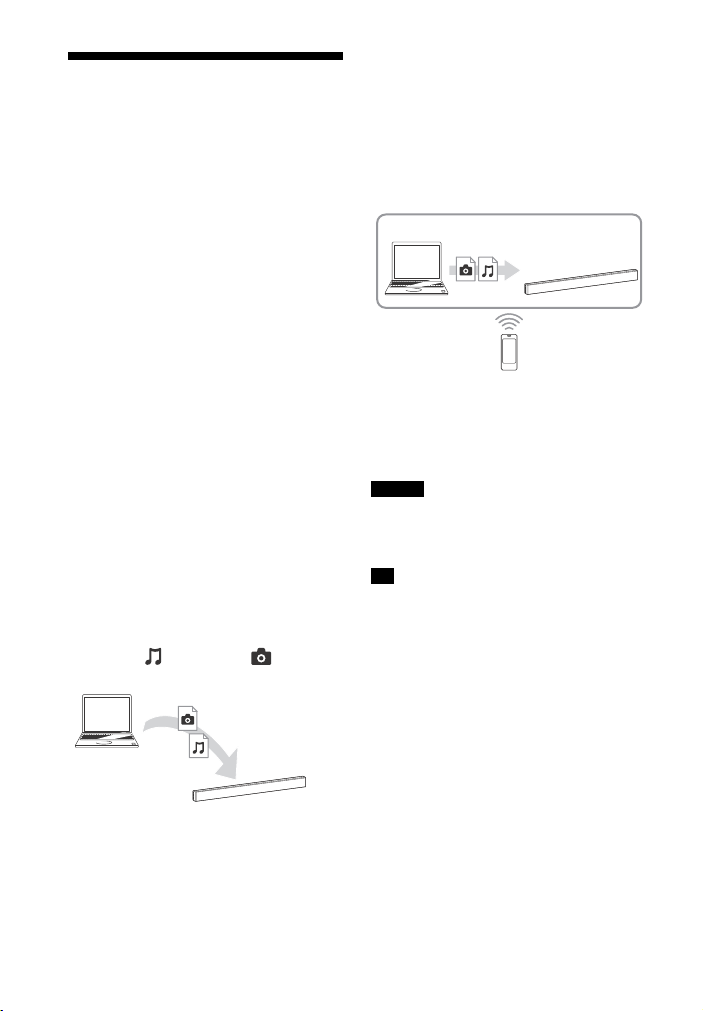
Afspilning af filer på
Afspiller
(Dette system)
Server
Controller
Renderer
(Dette system)
Server
hjemmenetværk
Du kan afspille video/musik/fotofiler på
andre enheder, der er kompatible med
hjemmenetværket ved at tilslutte dem
til dit hjemmenetværk.
Dette system kan bruges til afspilning
og rendering.
Server: Lagrer og gemmer digitalt
medieindhold
Afspiller: Finder og afspiller digitalt
medieindhold fra serveren
Renderer: Modtager og afspiller filer
fra serveren og kan betjenes af en
anden enhed (controller)
Controller: Betjener rendererenheden.
Gør klar til brugen af
hjemmenetværksfunktionen.
Tilslut systemet til et netværk (side 16).
Klargør en anden enhed, der er
kompatibel med netværket
Yderligere oplysninger findes
i betjeningsvejledningen til enheden.
Afspille filer, der er gemt på en
server, via systemet (afspiller)
Vælg [Home Network] i startmenuen, og
vælg derefter serveren. Vælg den fil, du vil
afspille, fra [Music] eller [Photo].
Hvis du vil afspille eksterne filer
ved at betjene systemet (renderer)
via en hjemmenetværkscontroller
Du kan betjene systemet med en enhed,
der er kompatibel med
hjemmenetværkscontrolleren
(en mobiltelefon osv), når du afspiller
filer, der er gemt på en server.
Se betjeningsvejledningen til
enheden, der er kompatibel med
hjemmenetværkscontrolleren for
at få oplysninger om betjening.
Bemærk
Betjen ikke systemet med den
medfølgende fjernbetjening og en
controller samtidig.
Tip
Systemet er kompatibelt med funktionen
"Afspil til" i Windows Media® Player 12, som
er standard i Windows 7.
18
DK
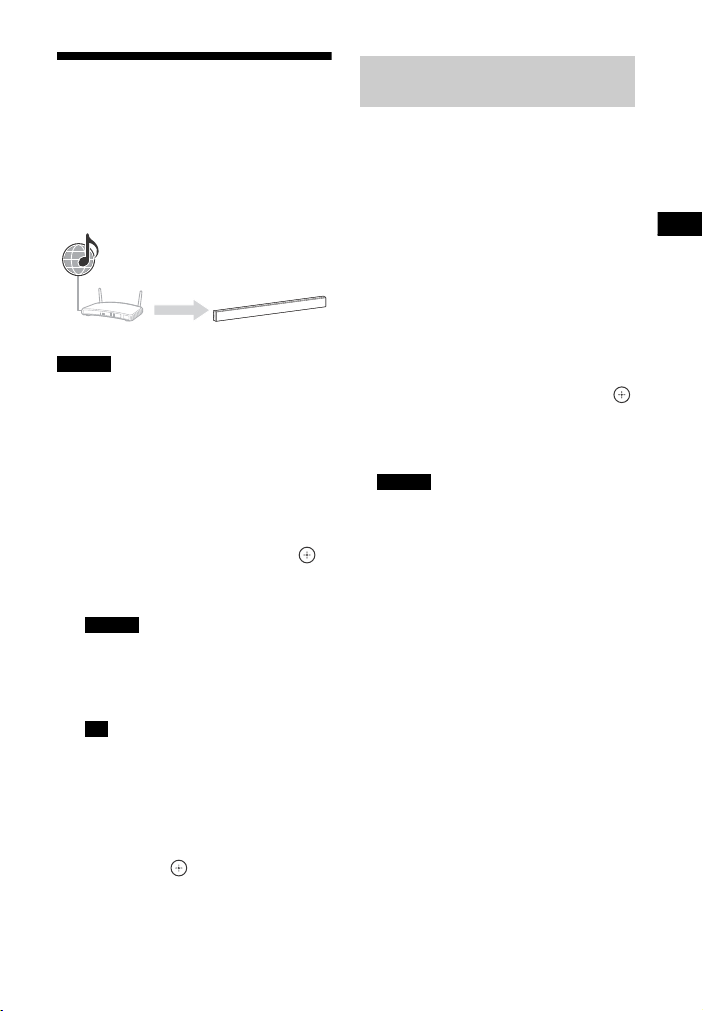
Netværksfunktion
Lytte til forskellige
Internet
Router Dette system
onlinemusiktjenester
Du kan lytte til musiktjenesterne, som
tilbydes på internettet, med dette
system. Hvis du vil bruge denne funktion,
skal systemet være tilsluttet internettet.
Bemærk
Du skal muligvis registrere dit system,
inden du bruger musiktjenester. Du kan
finde yderligere oplysninger om
registrering på tjenesteudbyderens
websted for kundesupport.
1 Tryk på HOME.
Startskærmen vises på TV-skærmen.
2 Tryk på / for at vælge [Music
Services], og tryk derefter på .
Listen over tjenesteudbydere vises
på TV-skærmen.
Bemærk
Afhængigt af statussen på
internetindholdsforbindelsen kan det
tage lidt tid, før listen over
tjenesteudbydere vises på TV-skærmen.
Tip
Du kan opdatere listen over
tjenesteudbydere ved at trykke
på OPTIONS og derefter vælge
[Update List].
3 Tryk på / for at vælge den
ønskede musiktjeneste, og tryk
derefter på .
Tryk på BACK for at gå til den forrige
mappe.
Registrering af en ny
musiktjeneste
Du kan lytte til indhold fra forskellige
musiktjenester, som tilbydes på
internettet.
Kontrol af registreringskoden.
Du bliver måske bedt om at angive
systemets registreringskode, når du
benytter en ny musiktjeneste.
1 Vælg [Music Services] på
startskærmen.
Listen over tjenesteudbydere vis es på
TV-skærmen.
2 Tryk på / for at vælge den ønskede
musiktjeneste, og tryk derefter på .
Registreringsoplysningerne,
herunder registreringskoden vises på
tv-skærmen.
Bemærk
Registreringsoplysningerne bliver
muligvis vist på TV-skærmen, når du
starter en musiktjeneste. Hvornår disse
oplysninger vises afhænger af af
musiktjenesten.
19
DK
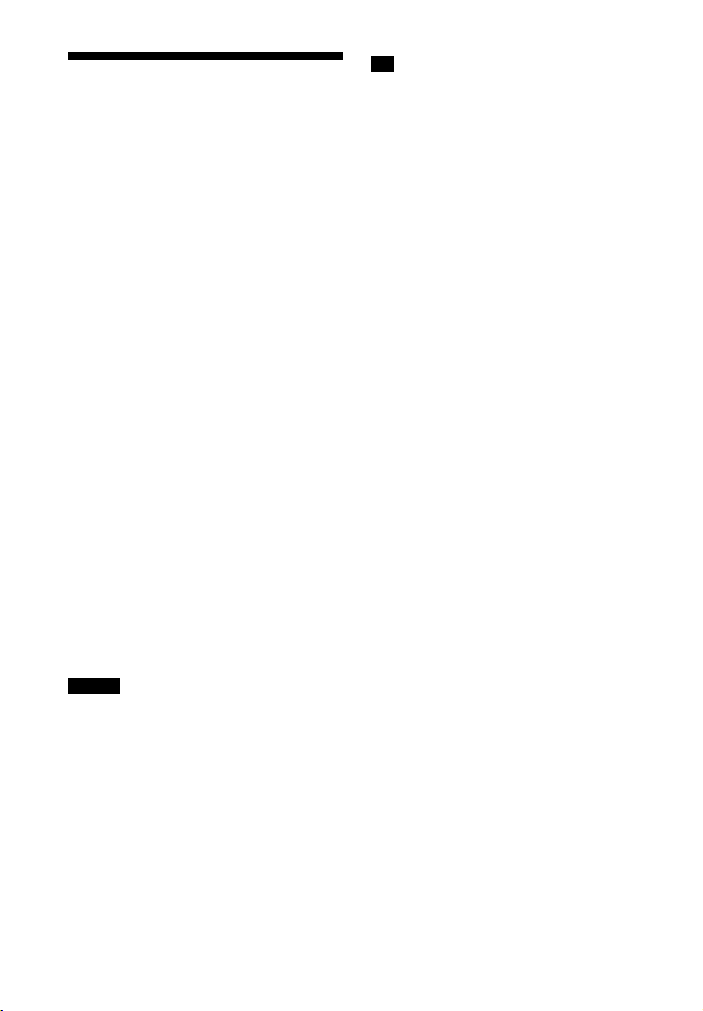
Brug af skærmspejling
"Skærmspejling" er en funktion til at vise
skærmen fra en mobilenhed på TV'et
ved hjælp af Miracast-teknologi.
Systemet kan tilsluttes direkte med
en skærmspejlingskompatibel enhed
(f.eks. smartphone, tablet-pc). Du kan få
vist skærmen fra enheden på den store
TV-skærm. Der kræves ingen trådløs
router (eller adgangspunkt) for at bruge
denne funktion.
1 Tryk på MIRRORING.
2 Følg vejledningen på skærmen.
Aktiver skærmspejlingsfunktionen
fra enheden.
Hvis du ønsker oplysninger om,
hvordan du aktiverer funktionen,
kan du se i betjeningsvejledningen,
der fulgte med enheden.
Oprette tilslutning til en Xperiasmartphone med One-touchspejlingsfunktionen (NFC)
Tryk på MIRRORING, og hold derefter
Xperia-smartphonen i nærheden af
N-mærket på bjælkehøjttaleren.
Afslutte spejling
Tryk på HOME eller INPUT +/–.
Bemærk
Når du bruger skærmspejling, kan
kvaliteten af billede og lyd nogle gange
blive forringet på grund af interferens fra
andre netværk.
Nogle netværksfunktioner er muligvis
ikke tilgængelige under skærmspejling.
Kontroller, at enheden er kompatibel med
Miracast. Der garanteres ikke for
tilslutningsmuligheder med alle Miracastkompatible enheder.
Afhængig af anvendelsesmiljøet kan
kvaliteten af billed og lyd være forringet.
Tip
Du kan vælge lydeffekter i henhold til
dine præferencer under spejling. Tryk på
lydeffektknapperne (side 50).
Hvis billedkvaliteten og lyden ofte
forringes, kan du forbedre kvaliteten ved
a indstille [Screen mirroring RF Setting]
(side 28).
20
DK
